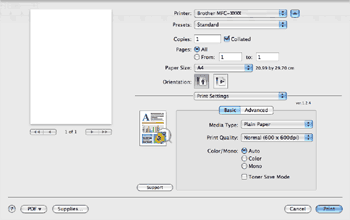
| • | Media Type (Тип печатного носителя) Можно выбрать один из следующих типов печатных носителей: |
| • | Print Quality (Качество печати) Можно выбрать следующие настройки качества печати. |
| • | Color/Mono (Цветной/монохромный) Настройки параметра "Color/Mono" (Цветной/Монохромный) можно изменять следующим образом: |
| • | Toner Save Mode (Режим экономии тонера) С помощью этой функции можно экономить тонер. Если включить режим экономии тонера (установить для параметра Toner Save Mode (Режим экономии тонера) значение "On" (Вкл.)), то печать становится светлее. Значение по умолчанию: Off (Выкл.). |
| • | Reverse Print (Перевернутая печать) (только для Mac OS X 10.3 и 10.4) Для зеркального отображения по вертикали (сверху вниз) установите флажок в поле Reverse Print (Перевернутая печать). |
| • | Support (Поддержка) При нажатии кнопки Support (Поддержка) выполняется переход на веб-сайт Brother Solutions Center (Центр поддержки Brother) (http://solutions.brother.com) и наш веб-сайт, посвященный оригинальным/подлинным расходным материалам Brother. Brother Solutions Center (Центр поддержки Brother) — это веб-сайт, на котором собрана информация о вашем устройстве Brother (в том числе часто задаваемые вопросы, руководства пользователя, обновления драйверов и рекомендации по использованию устройства). |
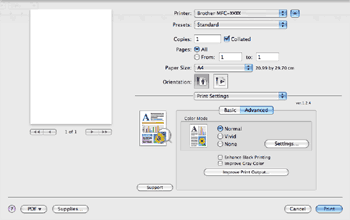
| • | Ручная двусторонняя печать Выберите пункт Paper Handling (Обработка бумаги).
|